Convertir MP4 en MPEG de manière simple en 2025
Convertir les vidéos MP4 en formats vidéo MPEG est chose courante, notamment car le format MPEG à la capacité d’accélérer le téléchargement et la diffusion en continu. Pour ces raisons, le format MPEG est l'un des formats vidéo les plus répandus sur Internet. Cet article va vous montrer comment convertir des vidéos MP4 en MPEG sur différents appareils et avec différents systèmes d'exploitation.
Partie 1. Comment convertir MP4 à MPEG sur Windows ou Mac rapidement et sans perte ?
HitPaw Univd (HitPaw Video Converter) est un des meilleurs logiciels de conversion MP4 en MPEG. Il offre une une vitesse super rapide jusqu'à 60X pour convertir les fichiers vidéo, et prend en charge la conversion vidéo et audio dans plus de 800 formats. Plus encore, ce convertisseur vidéo tout-en-un peut convertir et éditer des fichiers. Découvrons les étapes d'utilisation de HitPaw Univd :
Etape 1 :Téléchargez gratuitement ce convertisseur mp4 vers mpeg et installez HitPaw Univd depuis le site officiel. Assurez-vous de choisir la bonne version pour votre système d'exploitation, puis ouvrez le programme sur votre ordinateur.
-
Etape 2 :Cliquez sur Ajouter des fichiers, ou faites simplement glisser vos fichiers MP4 dans le programme.

-
Etape 3 :Une fois les fichiers importés, cliquez sur l'option Convert all to (Convertir tout en) dans la partie inférieure et sélectionner le format de sortie. Cliquez sur Video > MPEG, et choisissez la qualité et résolution vidéo que vous souhaitez, comme 4K, HD, etc.

Etape 4 :Cliquez sur Convertir, ou sur Convertir tout s'il y a plusieurs vidéos.
-
Etape 5:HitPaw commence la conversion. Une fois la conversion terminée, cliquez sur l'onglet Converted (converti) pour retrouver vos fichiers convertis.
Nous venons de détailler les étapes simples pour convertir une vidéo MP4 en MPEG à l'aide de HitPaw Univd. Cependant, si vous souhaitez convertir MP4 en MPEG en ligne, ne vous inquiétez pas, on vous explique aussi comment faire.
Partie 2. Comment convertir vidéo MP4 en MPEG en ligne ?
Lorsqu'il n'y a qu'une seule vidéo à convertir, il est intéressant de choisir un convertisseur MP4 à MPEG en ligne parce que c'est beaucoup plus pratique. Si vous souhaitez convertir MP4 en MPEG en ligne, ne vous inquiétez pas, car c’est très simple. Convertio.co est un convertisseur MP4 vers MPEG gratuit en ligne. Vous pouvez convertir non seulement des formats vidéo, mais aussi des documents, des images et des archives grâce à cet outil en ligne.
Pour convertir MP4 en MPEG en ligne, suivez les étapes suivantes :
-
Etape 1 :Rendez-vous sur le site Web de Convertio avec votre navigateur préféré.
-
Etape 2 :Cliquez sur Choisir des fichiers, puis téléchargez les fichiers MP4 que vous souhaitez convertir.
-
Etape 3 :Cliquez sur > Vidéo > MPEG, puis cliquez sur le bouton Convertir.

Le programme et outil va maintenant commencer la conversion. Attendez qu'elle soit terminée. Une fois fait, récupérez et téléchargez les fichiers convertis sur votre ordinateur.
Partie 3. Comment convertir fichier MP4 en MPEG sur Android ?
Les téléphones portables sont devenus omniprésents dans nos vies quotidiennes, et visionner des vidéos sur portables est une chose habituelle. Dans cette partie, nous allons vous montrer comment convertir MP4 en MPEG sur les appareils Android.
L'outil MP4 to MPEG Converter est toujours en tête de liste des utilisateurs d'Android qui envisagent de convertir des vidéos au format MPEG. Il est facile à utiliser et n'occupe donc pas beaucoup d'espace sur votre appareil. Il fournit également un historique de toutes vos conversions réalisées.
Voici comment faire pour convertir MP4 en MPEG sur Android :
Etape 1 :Recherchez l'application MP4 to MPEG Converter dans le Google Play Store.
-
Etape 2 :Téléchargez et installez MP4 to MPEG Converter sur votre appareil Android.
-
Etape 3 :Sélectionnez les fichiers MP4 dans votre appareil et importez-les dans le programme, choisissez la configuration du fichier de sortie, puis appuyez sur le bouton Convertir.
-
Etape 4 :Il ne vous reste plus qu'à attendre et à vérifier vos fichiers de sortie une fois la conversion terminée.

Partie 4. Comment convertir MP4 vers MPEG sur iPhone ?
Maintenant, si vous êtes un utilisateur d'iPhone et que vous souhaitez convertir des fichiers MP4 en fichiers MPEG, vous devriez essayer l'application Media Converter Media Converter pour iOS. Media Converter est un excellent logiciel qui permet de convertir des vidéos dans de nombreux formats. Aussi, on peut retrouver une nouvelle fonctionnalité pour extraire l'audio des vidéos.
Voici comment convertir MP4 en MPEG sur l'iPhone en utilisant Media Converter :
-
Etape 1 :Recherchez Media Converter dans l'App Store sur votre iPhone.
-
Etape 2 :Téléchargez et installez Media Converter sur votre iPhone. Ouvrez le logiciel après son installation.
-
Etape 3 :Touchez le bouton + en haut à droite, et touchez Importer des vidéos. Importez ensuite les fichiers MP4.

-
Etape 4 :hoisissez Convert Video comme Type de conversion, MPEG comme format de sortie. Vous pouvez configurer d'autres paramètres (facultatif).
-
Etape 5 :Appuyez sur le bouton Convertir. L’opération sera gérée en quelques secondes.
Conclusion
Nous espérons que cet article vous sera utile si vous souhaitez transformer MP4 en MPEG. Nous avons expliqué en détail comment convertir des fichiers MP4 en fichiers MPEG en ligne ou sur Windows, Mac, Android et iPhone, ainsi que désigner le meilleur outil de conversion vidéo pour chaque type d'appareil.Toujours est-il, HitPaw Univd (HitPaw Video Converter) est l'un des meilleurs convertisseurs MP4 vers MPEG que nous connaissons et que nous recommandons vivement, car il dispose de fonctionnalités puissantes et d'une interface facile à utiliser.









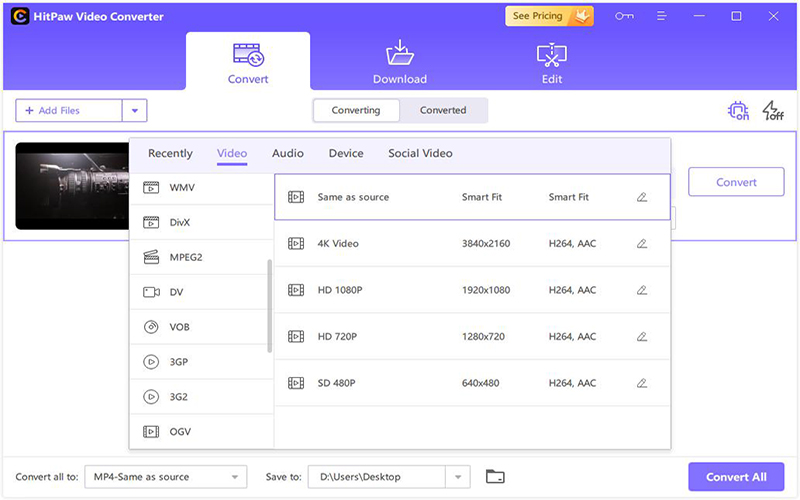
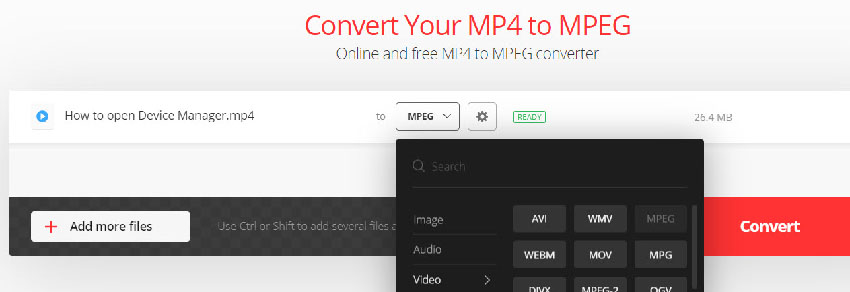
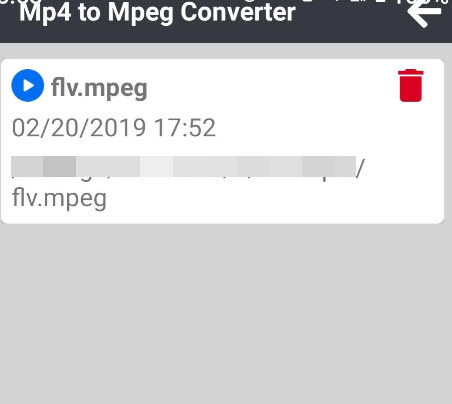
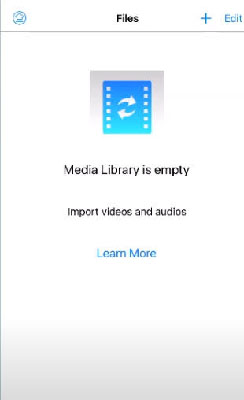

 HitPaw VikPea
HitPaw VikPea HitPaw Suppression Objet Vidéo
HitPaw Suppression Objet Vidéo HitPaw Suppression Filigrane
HitPaw Suppression Filigrane
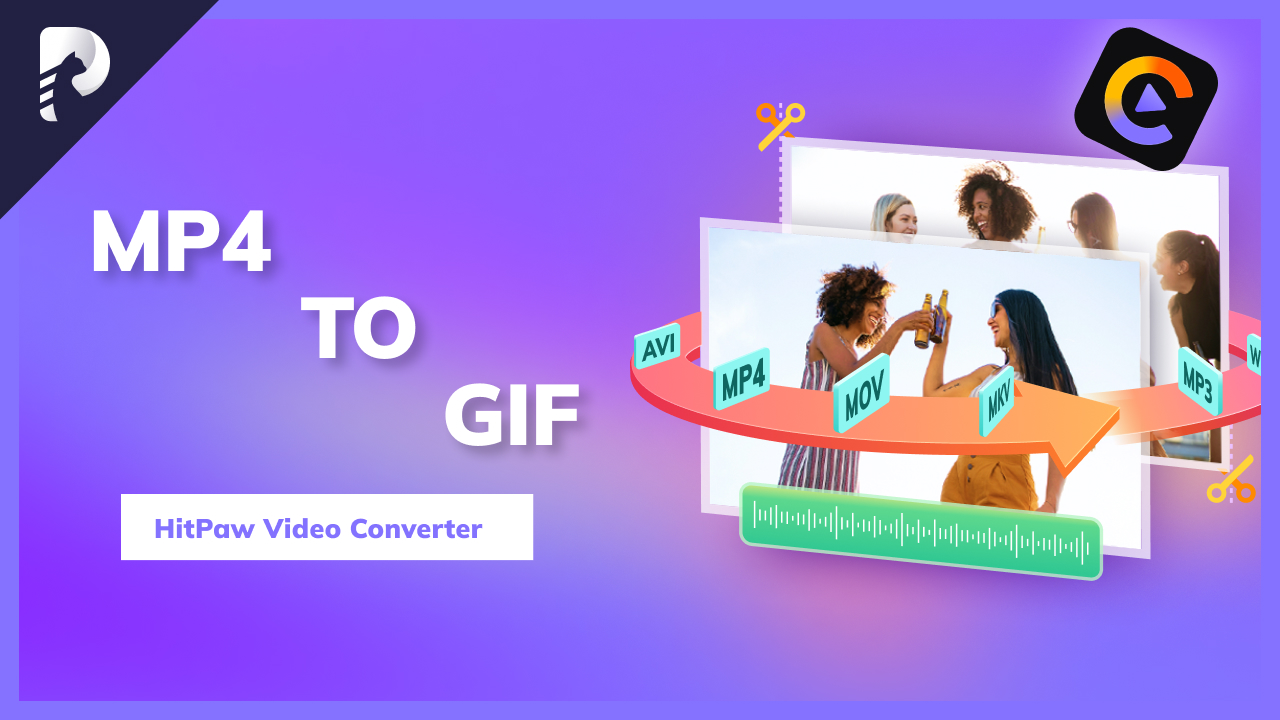


Partager cet article :
Donnez une note du produit :
Clément Poulain
Auteur en chef
Je travaille en freelance depuis plus de 7 ans. Cela m'impressionne toujours quand je trouve de nouvelles choses et les dernières connaissances. Je pense que la vie est illimitée mais je ne connais pas de limites.
Voir tous les articlesLaissez un avis
Donnez votre avis pour les articles HitPaw